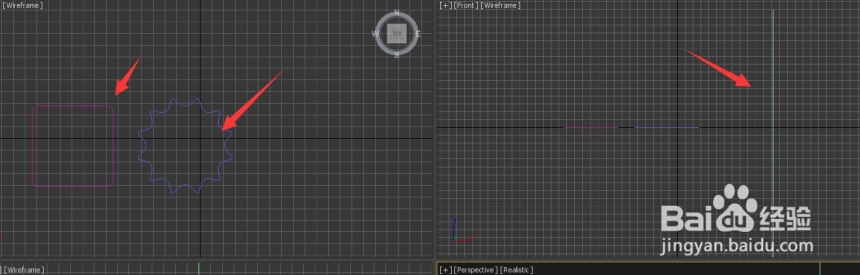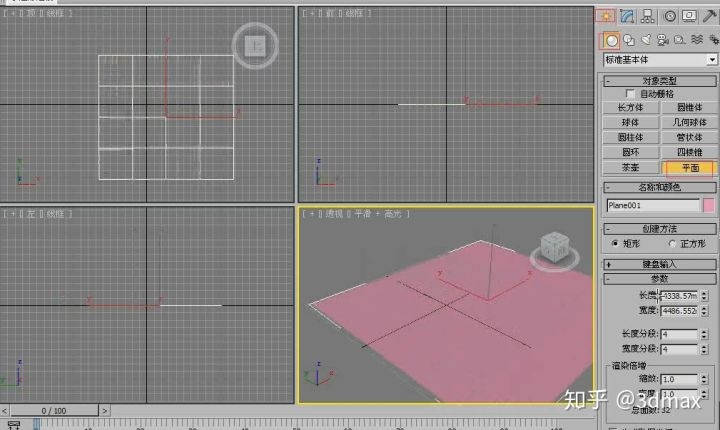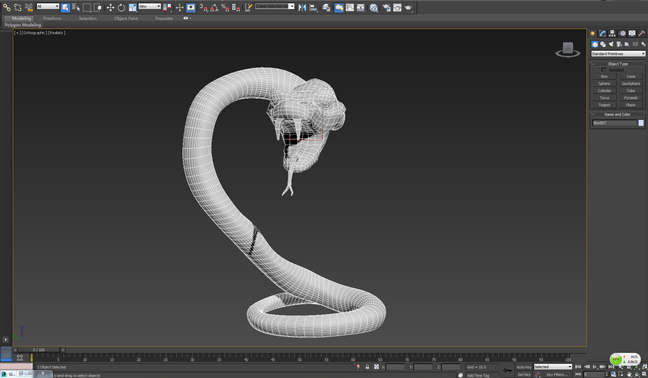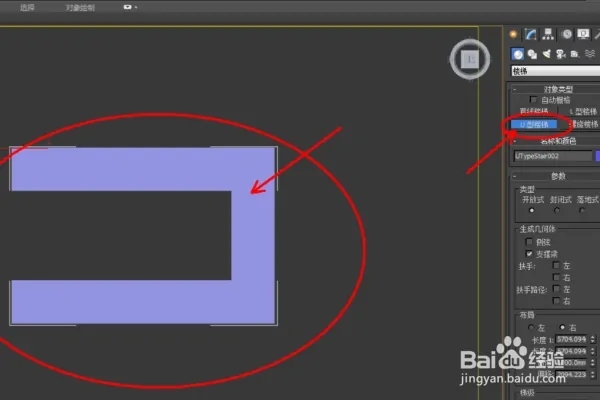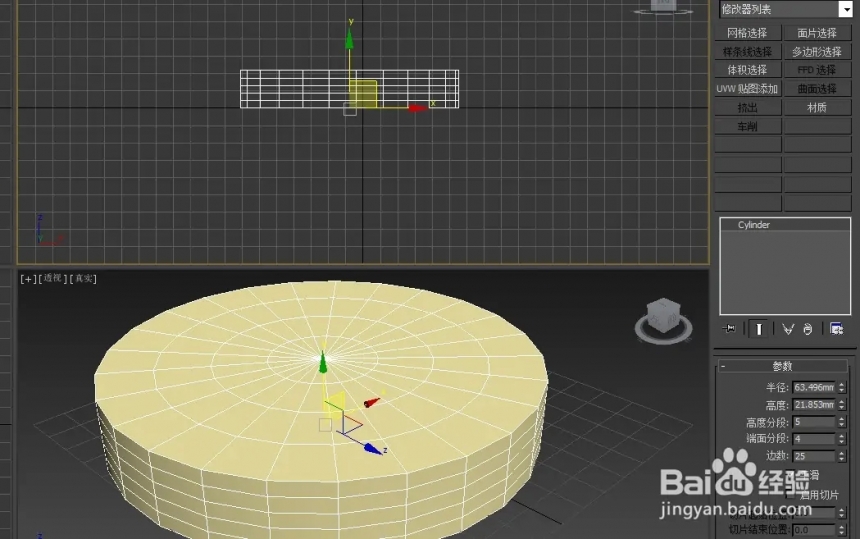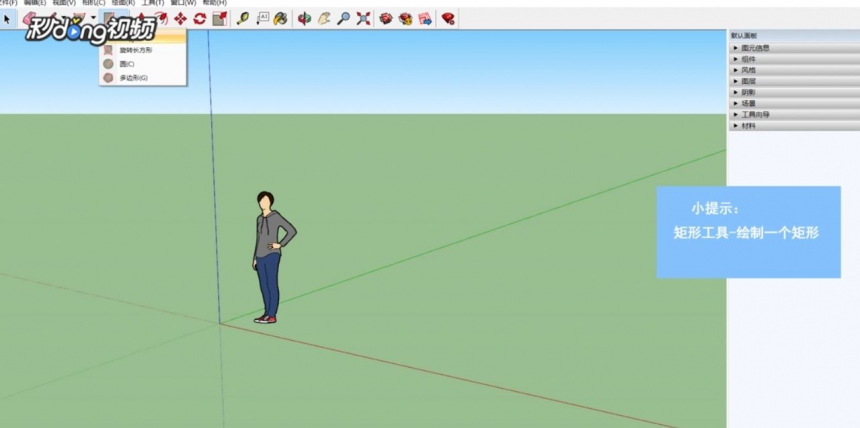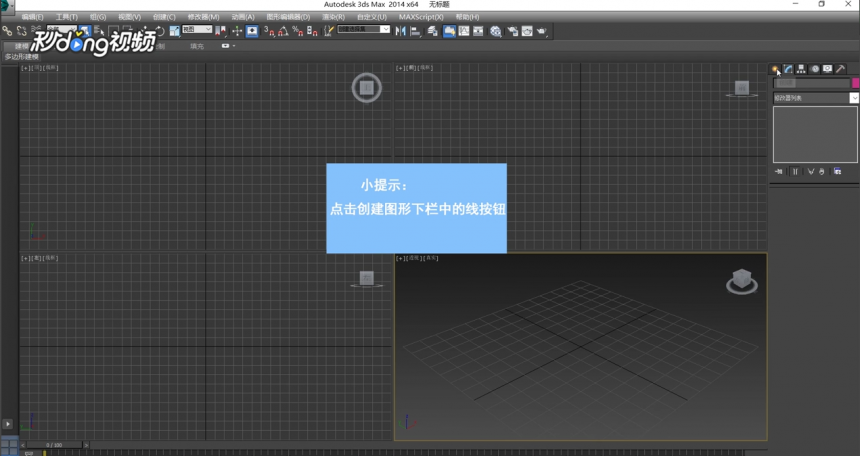CAD制图添加剖面索引的方法详解(cad制图添加剖面索引的方法详解)优质
CAD制图怎么添加剖面索引?在我们使用CAD制图并绘制完成剖面线之后。有没有办法给图纸添加剖面索引标注呢?本期。云渲染农场就为您带来CAD制图绘制添加剖面索引符号的方法。一起来看看吧!
CAD制图怎么添加剖面索引?
步骤一。我们打开一张已经填充了剖面线符号的CAD图纸(>>CAD工程制图填充剖面线符号的方法与步骤)点开符号标注—索引符号。开始在CAD图纸中添加剖面索引。
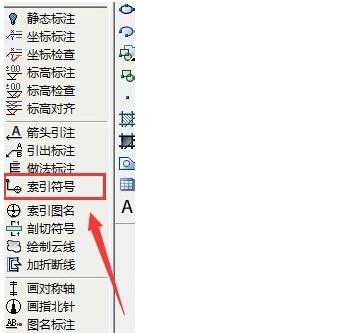
步骤二。弹出的对话框中有很多索引标注符号的样式。我们选择其中的“剖切索引”。来作为CAD制图之中剖面索引的绘制样式。
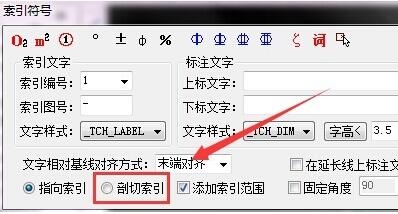
步骤三。选择想要添加索引的区域之后。单击就可以完成CAD剖面索引的添加。如果发现在绘制CAD剖切索引的时候需要的符号在左侧栏没有发现。可以使用快捷键ctrl+3。在弹出来的工具栏里面找到合适的剖面索引符号。
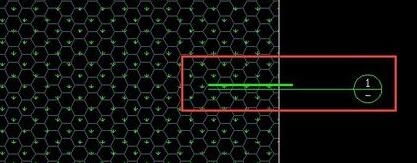
更多>>CAD制图时添加图纸中心线的方法与步骤
以上就是云渲染农场为您带来的CAD制图时添加剖面索引的方法了。我们可以使用符号标注里的索引符号。找到合适的剖面索引标注样式并添加到CAD制图之中。大家学会怎么操作了吗?
更多精选教程文章推荐
以上是由资深渲染大师 小渲 整理编辑的,如果觉得对你有帮助,可以收藏或分享给身边的人
本文标题:CAD制图添加剖面索引的方法详解(cad制图添加剖面索引的方法详解)
本文地址:http://www.hszkedu.com/21372.html ,转载请注明来源:云渲染教程网
友情提示:本站内容均为网友发布,并不代表本站立场,如果本站的信息无意侵犯了您的版权,请联系我们及时处理,分享目的仅供大家学习与参考,不代表云渲染农场的立场!
本文地址:http://www.hszkedu.com/21372.html ,转载请注明来源:云渲染教程网
友情提示:本站内容均为网友发布,并不代表本站立场,如果本站的信息无意侵犯了您的版权,请联系我们及时处理,分享目的仅供大家学习与参考,不代表云渲染农场的立场!